如何更改TP-Link无线路由器wifi密码
发布时间:2024-05-20 文章来源:xp下载站 浏览: 26
| 网络技术是从1990年代中期发展起来的新技术,它把互联网上分散的资源融为有机整体,实现资源的全面共享和有机协作,使人们能够透明地使用资源的整体能力并按需获取信息。资源包括高性能计算机、存储资源、数据资源、信息资源、知识资源、专家资源、大型数据库、网络、传感器等。 当前的互联网只限于信息共享,网络则被认为是互联网发展的第三阶段。 TP-Link无线路由器配置简单,不过对于没有网络基础的用户来说,完成路由器的安装和wifi密码的修改,仍然有一定的困难,本文学识网小编主要介绍修改TP-Link无线路由器wifi密码的方法! 修改TP-Link无线路由器wifi密码的方法一、老款TP-Link路由器 1、在浏览器中输入:192.168.1.1——>输入用户名:admin、密码:admin——>点击“确定”,登录到设置页面。 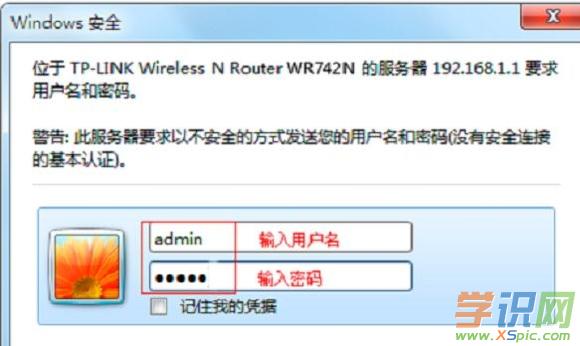 老款TP-Link路由器的登录界面 温馨提示: 老款TP-Link路由器登录时,需要用户名、密码。默认的用户名、密码都是:admin 2、然后点击“无线设置”——>“无线安全设置”——>找到“PSK密码”选项,修改后面的密码就可以了。 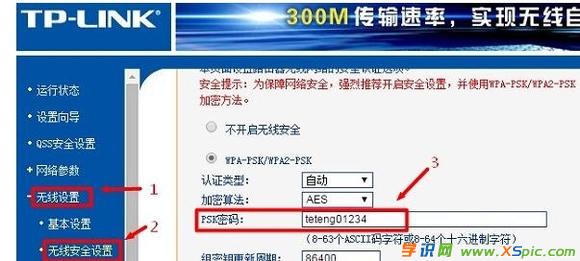 老款TP-Link路由器修改wifi密码 重要说明: (1)、老款TP-Link路由器中,“PSK密码”指的就是wifi密码。 (2)、wifi密码,建议用大写字母+小写字母+数字+符号的组合来设置,以便确保wifi的安全。 二、新款TP-Link路由器 1、在浏览器中输入:tplogin.cn——>输入“登录密码”(管理员密码),先登录到TP-Link路由器设置页面。 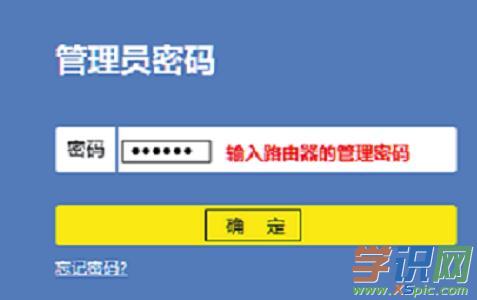 新款TP-Link路由器的登录界面 本文地址:http://www.xspic.com/diannao/luyouqimima/773732.htm
1
以上内容来自互联网,请自行判断内容的正确性。若本站收录的信息无意侵犯了贵司版权,请给我们来信(xspiccom@163.com),我们会及时处理和回复,谢谢. 网络的神奇作用吸引着越来越多的用户加入其中,正因如此,网络的承受能力也面临着越来越严峻的考验―从硬件上、软件上、所用标准上......,各项技术都需要适时应势,对应发展,这正是网络迅速走向进步的催化剂。 |
本文章关键词: 怎么修改TP-Link无线路由器wifi密码
相关文章
上一篇:忘记路由器与交换机密码如何处理
下一篇:如何更改wifi管理员密码
本类教程排行
系统热门教程
本热门系统总排行

